Ang open-source office package ONLYOFFICE Docs nagbibigay sa mga user ng mga editor para sa mga dokumento, sheet at slide, digital form creator at filler, reader at converter para sa mga PDF file, at gamit ang Office Open XML bilang pangunahing format ng file. Available ang suite sa ilalim ng lisensya ng AGPL v3.0.
Ang ONLYOFFICE Docs ay inilaan para sa pagsasama sa mga serbisyo sa cloud at mga platform ng nilalaman, mga CMS framework, mga tagasubaybay ng isyu, mga solusyon sa e-learning, atbp. Kabilang sa mga magagamit na pagsasama, mayroong Nextcloud , Alfresco, Confluence, WordPress, Jira, Odoo, Moodle, at marami pang iba.
Ang suite ay ibinigay din bilang desktop app upang gumana nang lokal sa iba't ibang OS.
Mga Pinakabagong Update
Tumatanggap ang ONLYOFFICE ng maraming update at pag-aayos ng bug bawat taon. Ang pinakabagong bersyon na 7.4 ay may kasamang pagguhit, mga radar chart, pagsasama-sama ng mga dokumento, pag-save ng mga graphic na bagay, mga text doc at mga sheet bilang mga imahe, at higit pa.
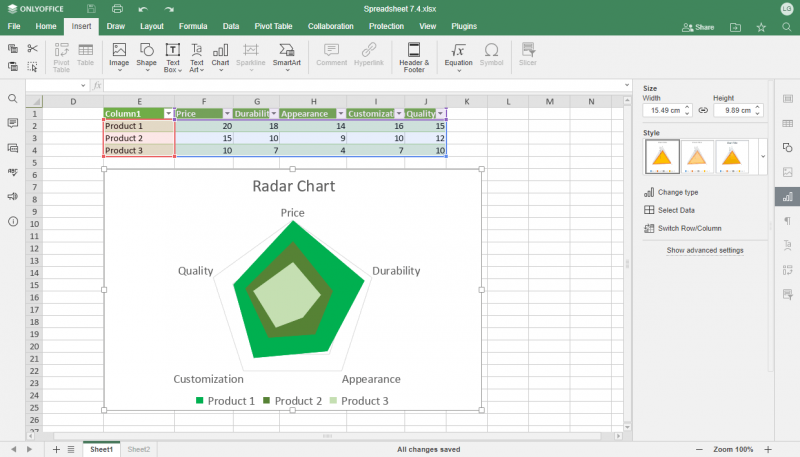
Mga Radar Chart sa ONLYOFFICE Spreadsheet Editor
Available ang changelog sa GitHub .
Sari-saring mga Kinakailangan
Kung sakaling bago ka sa ONLYOFFICE, maaari mong i-install ang pinakabagong bersyon ng mga online na editor (ONLYOFFICE Document Server) kasunod ng ang tutorial na ito .
Para i-install ang ONLYOFFICE desktop app sa iyong machine, sumangguni sa mga alituntuning ito .
Kung mayroon ka nang naka-install na ONLYOFFICE, sumulong sa susunod na hakbang.
Pag-install ng ChatGPT sa pamamagitan ng Plugin Manager
Ang ChatGPT plugin ay magagamit pareho sa online at desktop na mga bersyon ng ONLYOFFICE.
Ang pinakamadaling paraan upang paganahin ang plugin ay ang paggamit ng Plugin Manager.
Ilunsad ang mga editor at lumipat sa tab na 'Mga Plugin'. I-click ang icon na “Plugin Manager” at pagkatapos ay ang button na “I-install” sa ilalim ng paglalarawan ng plugin ng ChatGPT.
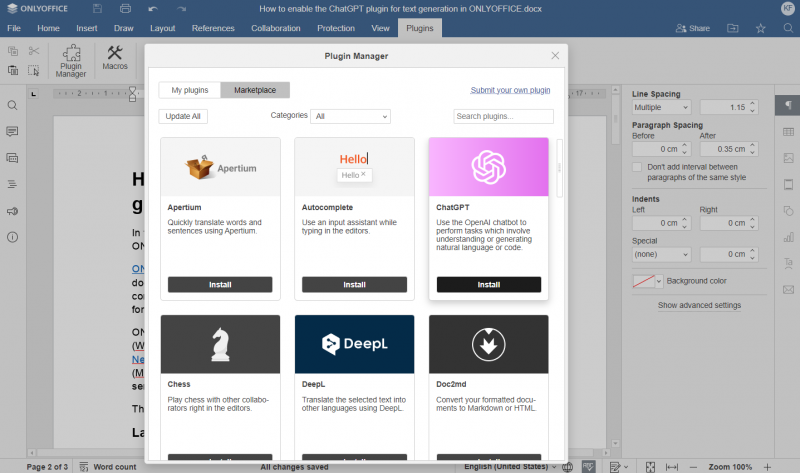
ONLYOFFICE Plugin Manager
Alternatibong Paraan ng Pag-install
Kung sakaling ang pag-install sa pamamagitan ng Plugin Manager ay hindi angkop sa ilang kadahilanan, maaari mong manu-manong i-install ang plugin sa ONLYOFFICE Docs sa mga lugar gamit ang 'pluginsmanager' na utility.
Para sa Docker, DEB, at RPM, patakbuhin ang mga sumusunod na command:
cd / ay / www / tanging opisina / documentserver / server / mga kasangkapan /. / pluginsmanager --direktoryo = '/var/www/onlyoffice/documentserver/sdkjs-plugins' --i-install = 'chatgpt'
Pag-configure ng ChatGPT Plugin
Upang magamit ang serbisyo ng ChatGPT, kumuha ng OpenAI API Key .
Kapag tapos na, ilunsad ang plugin sa pamamagitan ng menu ng konteksto ChatGPT -> Mga Setting at ilagay ang iyong API key. Pagkatapos, i-click ang pindutang 'I-save'.
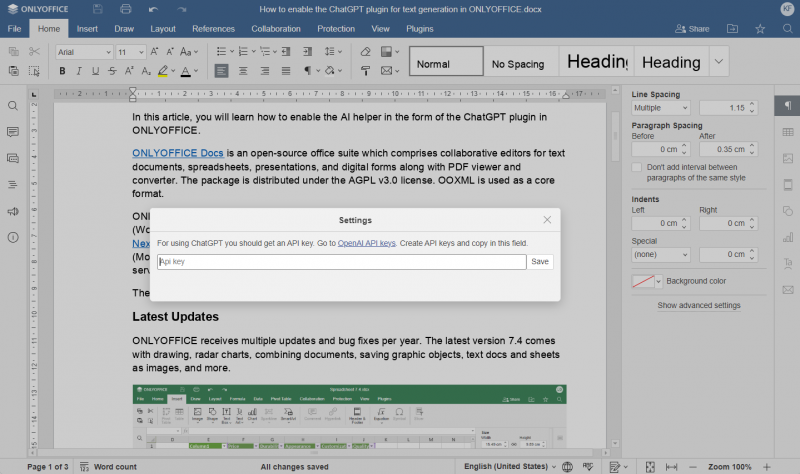
Paggamit ng ChatGPT sa ONLYOFFICE
Gamit ang ChatGPT plugin, maaari mong gawin ang mga gawain tulad ng:
- Pagsusuri ng mga salita
- Pagbubuod ng mga teksto
- Pagsasalin ng buong sipi
- Pagbuo ng mga keyword at larawan
- Paghahanap ng mga kasingkahulugan
Ang lahat ng mga pagpipiliang ito ay magagamit sa pamamagitan ng menu ng konteksto sa teksto.
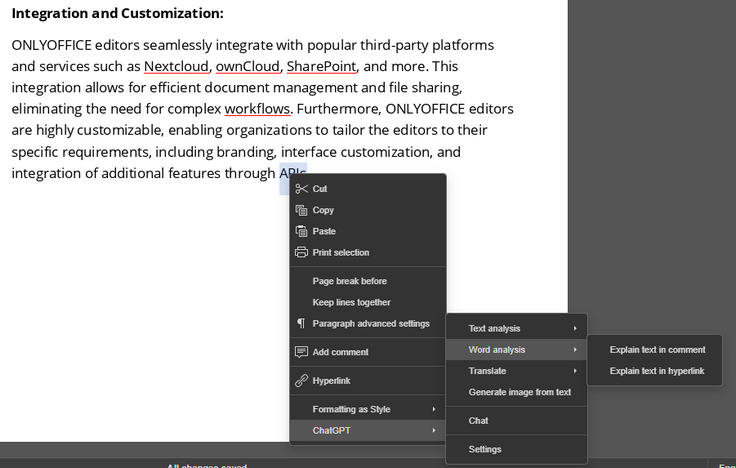
Nagagawa mo ring i-invoke ang ChatGPT chat mula saanman sa dokumento. Doon, isulat ang iyong mensahe sa isang libreng form at makakuha ng tugon.
Kasama sa mga halimbawa ng kahilingan ang:
- Sabihin sa akin ang ilang maikling katotohanan tungkol sa mga open-source na tool.
- Sumulat ng isang kaakit-akit na tagline ng kumpanya.
- Lumikha ng HTML code para sa isang talahanayan na may ilang random na resulta ng laro ng snooker.
- Ano ang GNOME?
- Bumuo ng isang simpleng JavaScript code para sa isang calculator.
Konklusyon
Ayan yun! Magagamit mo na ngayon ang ChatGPT plugin sa ONLYOFFICE para madaling maisagawa ang mga gawaing nauugnay sa AI.
Para sa sanggunian, tingnan ang source code ng plugin sa GitHub .